vLex incorpora una serie de herramientas de gestión documental que te permitirán, sobre un listado de resultados: seleccionar documentos y marcarlos como favoritos, archivarlos en carpetas así como crear alertas para estar informado de las novedades relacionadas con la búsqueda. Del mismo modo, podrás imprimir, guardar o enviar el listado seleccionado.
En el menú de color negro situado en el lateral izquierdo de la pantalla podrás acceder de manera rápida a todas las herramientas de gestión documental: historial, favoritos, carpetas y notas.
1.Historial
Esta página te permite tener acceso a tu historial de búsquedas, documentos, categorías, obras y, en definitiva, todo lo que hayas consultado en vLex.
Accede a tu historial de búsqueda a través de la opción «Historial», representada con un icono en forma de reloj, situada en la barra de búsqueda simple en parte superior de la pantalla. En este desplegable verás los últimos documentos consultados.
![]()
Al pulsar sobre «ver todo el historial», accederás a todo el listado de documentos que has consultado. Una vez dentro podrás filtrar este historial por fechas, bien por meses o en un interválo de tiempo que tú especifiques.
Más información sobre la funcionalidad de «historial».
2. Gestión de carpetas
El sistema de carpetas te permite crear tu propia clasificación de los documentos, organizando todo según sus necesidades y marcar y guardar aquellos documentos que consultamos de manera frecuente para encontrarlos fácil y rápidamente en la plataforma.

2. 1 Carpetas
Las carpetas previamente creadas quedan ubicadas en la opción «Carpetas» del menú lateral izquierdo.
Una vez dentro del apartado «Carpetas» podrás consultar todas las carpetas creadas, los documentos que incluyen cada una y ordenarlos.
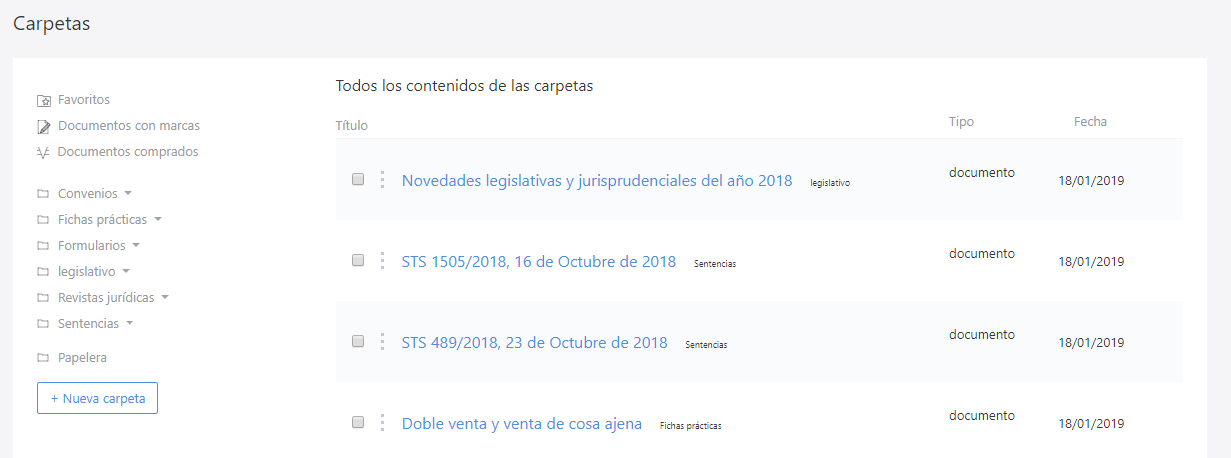
Consulta toda la información sobre la funcionalidad «Carpetas y favoritos» en el siguiente enlace
2. 2 Favoritos
Cuando accedas a un resultado de búsqueda podrás visualizar, en la parte superior del texto, un pequeño marcador en forma de estrella, si lo seleccionas ya habrás catalogado el documento como “Favorito”.
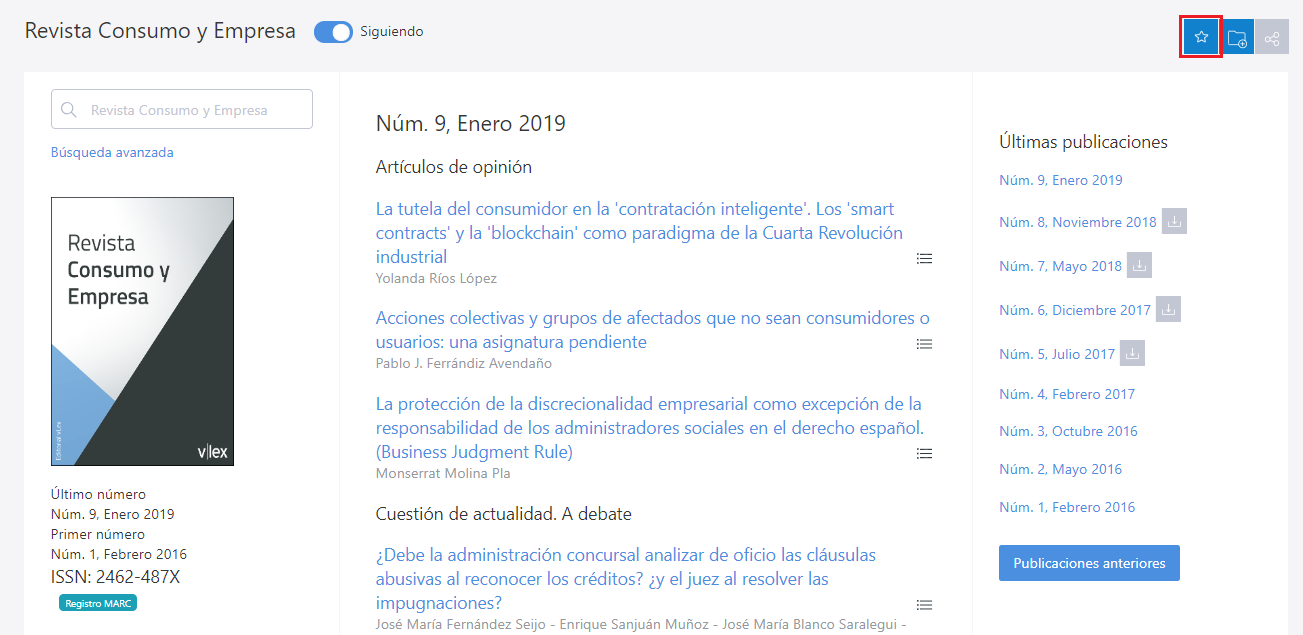
Todos los documentos marcados como favoritos quedarán ubicados en el apartado «Favoritos» situado en la barra de menú lateral izquierdo.
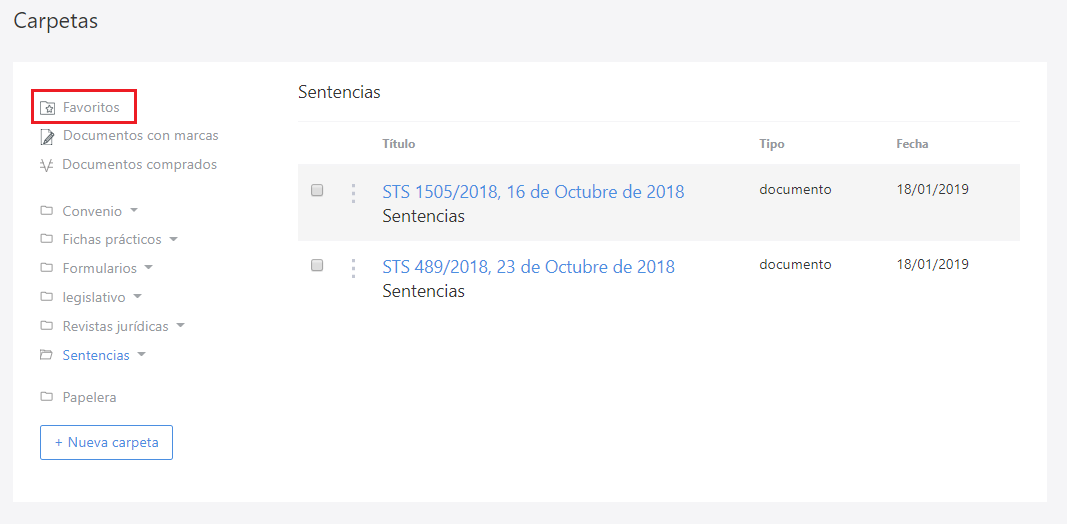
Consulta toda la información sobre la funcionalidad «Carpetas y favoritos» en el siguiente enlace
3. Marcas y notas
El sistema de marcas y notas permite trabajar un documento marcando fragmentos interesantes y creando anotaciones.
3. 1 Notas
Podrás crear una nota accediendo a un documento y subrayando los fragmentos que sean de tu interés.
 Una vez creada la nota, ésta quedará registrada en el documento y podrás consultarla cada vez que lo visites.
Una vez creada la nota, ésta quedará registrada en el documento y podrás consultarla cada vez que lo visites.
Consulta más información sobre la funcionalidad marcas y notas en el siguiente enlace
3. 2 Marcas
Para hacer una marca en el texto, subraya el fragmento que te resulte más interesante y márcalo.
Las marcas que realices quedan ubicadas a la izquierda del propio texto, para poder ser visualizadas en sucesivas consultas.
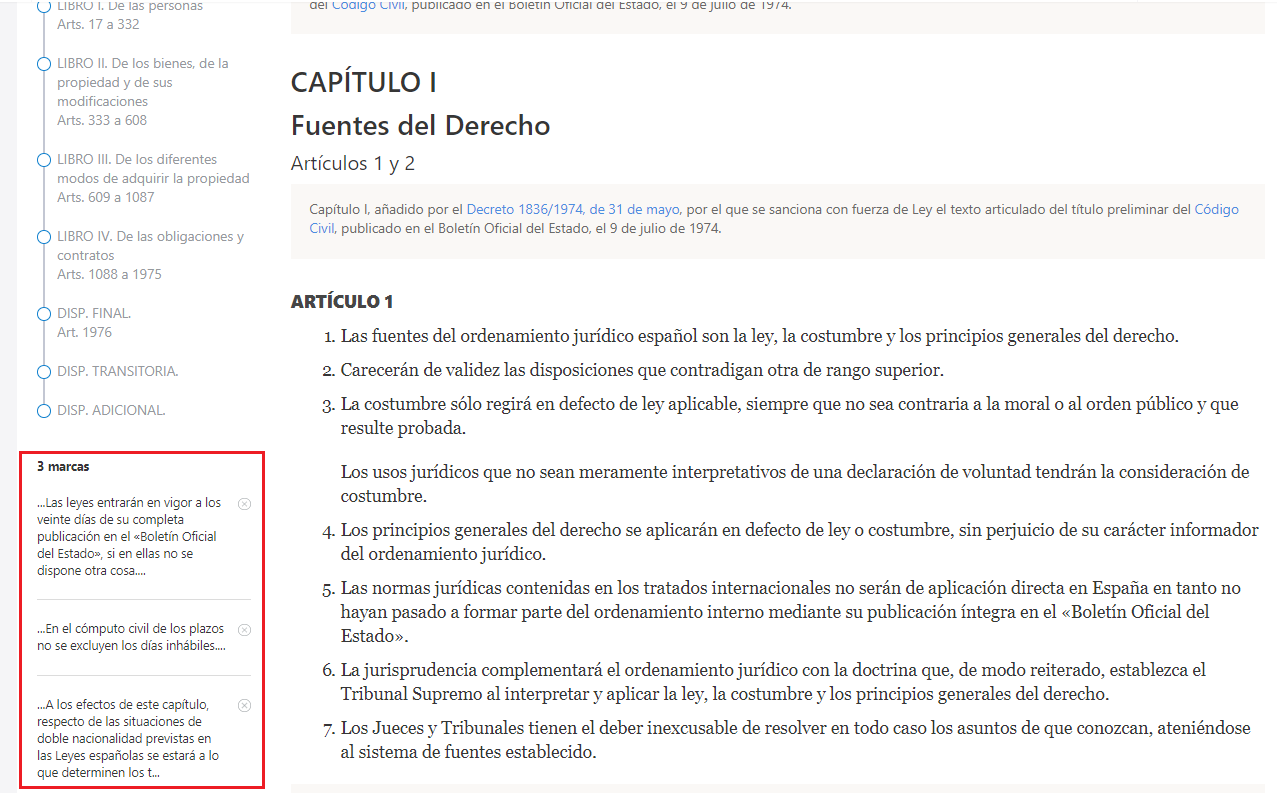
This post is also available in: English
